win10远程控制另一台电脑设置方法 win10如何设置远程控制其它电脑
更新时间:2023-08-01 11:19:16作者:xinxin
在工作过程中难免有些用户需要进行远程桌面连接设置,从而实现千里之外电脑的操纵,而在win10正式版系统中就自带有远程桌面连接功能,不过大多用户对于远程控制其它电脑的设置还不是很熟悉,对此win10如何设置远程控制其它电脑呢?以下就是小编告诉大家的win10远程控制另一台电脑设置方法。
相关文章推荐:
具体方法:
1、打开运行窗口。
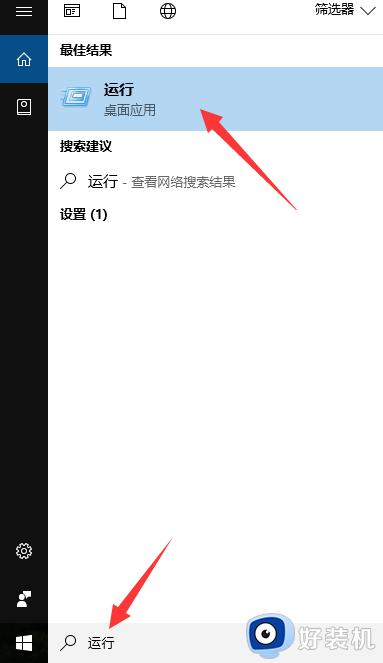
2、输入命令mstsc,回车确定。
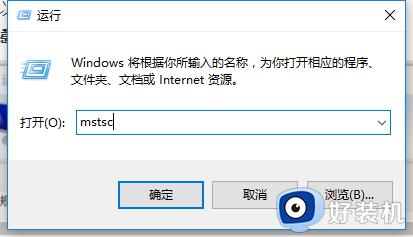
3、点击远程桌面连接窗口右下角的显示选项。
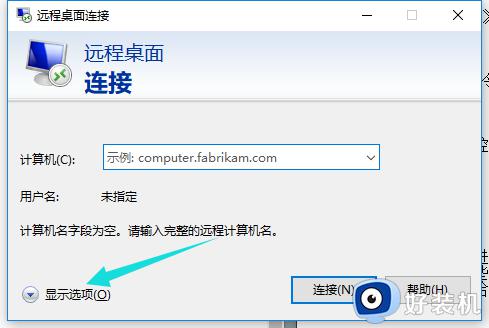
4、输入远程计算机的信息,然后点击连接。
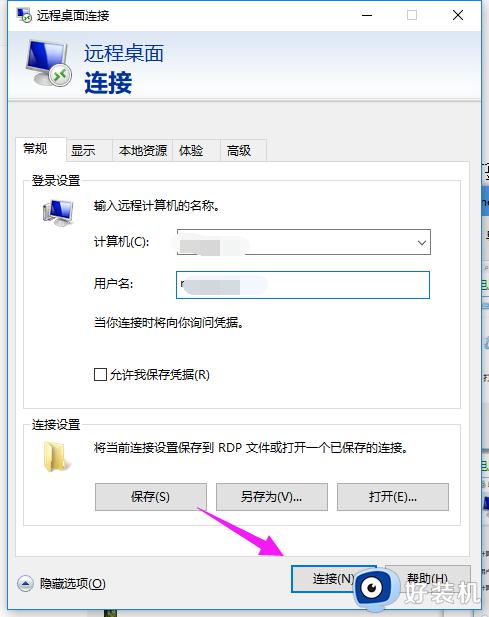
5、连接成功。
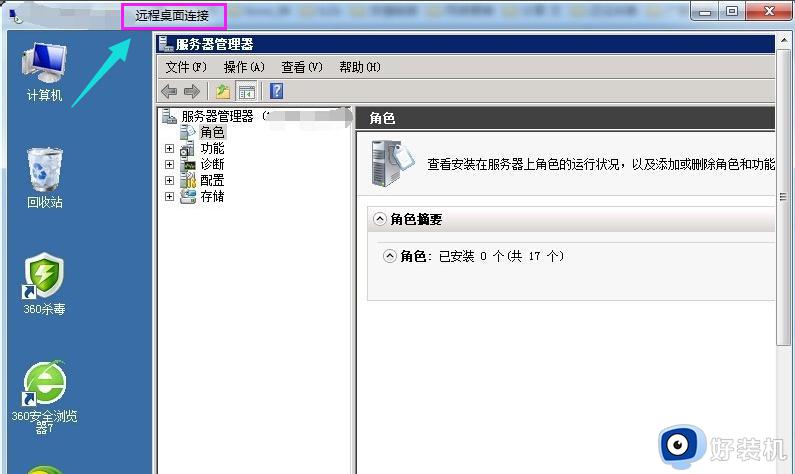
以上就是小编给大家介绍的win10远程控制另一台电脑设置方法了,如果有不了解的用户就可以按照小编的方法来进行操作了,相信是可以帮助到一些新用户的。
win10远程控制另一台电脑设置方法 win10如何设置远程控制其它电脑相关教程
- win10如何远程控制另一台电脑 win10远程控制另一台电脑的设置方法
- win10远程操作怎么控制对方的电脑 win10如何远程别人的电脑
- win10如何使用qq远程控制自己的电脑 win10使用qq远程控制电脑的设置方法
- win10如何远程控制他人电脑 远程控制别人win10电脑的方法
- win10远程控制如何使用 详解win10远程控制的使用方法
- win10qq远程控制连接不上是怎么回事 win10qq远程控制连接不上的解决方案
- Win10连接远程桌面后如何退出 Win10正确退出远程桌面的方法介绍
- 如何使用快捷键打开win10远程桌面连接 用快捷键打开win10远程桌面连接的方法
- win10设置允许远程桌面连接怎么操作 win10设置允许远程桌面连接的方法
- win10 允许远程桌面连接的步骤 win10如何允许远程桌面连接
- win10拼音打字没有预选框怎么办 win10微软拼音打字没有选字框修复方法
- win10你的电脑不能投影到其他屏幕怎么回事 win10电脑提示你的电脑不能投影到其他屏幕如何处理
- win10任务栏没反应怎么办 win10任务栏无响应如何修复
- win10频繁断网重启才能连上怎么回事?win10老是断网需重启如何解决
- win10批量卸载字体的步骤 win10如何批量卸载字体
- win10配置在哪里看 win10配置怎么看
win10教程推荐
- 1 win10亮度调节失效怎么办 win10亮度调节没有反应处理方法
- 2 win10屏幕分辨率被锁定了怎么解除 win10电脑屏幕分辨率被锁定解决方法
- 3 win10怎么看电脑配置和型号 电脑windows10在哪里看配置
- 4 win10内存16g可用8g怎么办 win10内存16g显示只有8g可用完美解决方法
- 5 win10的ipv4怎么设置地址 win10如何设置ipv4地址
- 6 苹果电脑双系统win10启动不了怎么办 苹果双系统进不去win10系统处理方法
- 7 win10更换系统盘如何设置 win10电脑怎么更换系统盘
- 8 win10输入法没了语言栏也消失了怎么回事 win10输入法语言栏不见了如何解决
- 9 win10资源管理器卡死无响应怎么办 win10资源管理器未响应死机处理方法
- 10 win10没有自带游戏怎么办 win10系统自带游戏隐藏了的解决办法
